Jak najít svůj chybějící telefon pomocí Alexa
Tipy A Triky Pro Android / / August 05, 2021
Pokud jste někdy ztratili telefon, budete vědět, jak velká část potíží může být, když se jej pokoušíte získat zpět. Ale díky technologickému pokroku nyní můžete najít svůj chybějící telefon pomocí Alexa. Různé operační systémy a výrobci smartphonů mají své metody pro sledování a obnovu ztracených zařízení. Apple má na iCloudu zabudovanou funkci „Najít můj iPhone“ - kterou se můžete naučit používat tady - zatímco Zařízení Android lze sledovat pomocí map Google, zatímco Samsung má vlastní funkci Find My Mobile, která pomáhá uživatelům sledovat a lokalizovat jejich líbající se zařízení Samsung.
Nesmíme zůstat pozadu Amazonka také přišla s vlastní funkcí sledování zařízení, která využívá inteligentního asistenta Alexa využívajícího umělou inteligenci. Alexa vám pomůže najít vaše zařízení pomocí široké škály funkcí, včetně sledování telefonu a dokonce vám poskytne místo, kde bylo vaše zařízení naposledy viděno nebo kde bylo naposledy detekováno. Pojďme se nyní pustit do podnikání dne a ukážeme vám, jak můžete také vy využít schopností Alexy, abychom vám pomohli sledovat a / nebo vyhledat vaše chybějící zařízení.

Obsah
-
1 Uvedení Alexa do práce povolením dovednosti „Najít můj telefon“
- 1.1 Pomocí aplikace TrackR vytvořte sledovač Alexa
- 1.2 Pomocí aplikace Vyhledávač mobilních telefonů přimějte Alexu, aby zavolala na váš chybějící telefon
- 1.3 Nastavení vlastních přizpůsobených dovedností Alexa pomocí platformy IFTTT
Uvedení Alexa do práce povolením dovednosti „Najít můj telefon“
Stejně jako každá inteligentní bytost musí být Alexa vyškolena, aby našla vaše chybějící zařízení. Je to dovednost, které se Alexa musí naučit, ale na rozdíl od lidí a jiných živých věcí, které musí projít měsíci, ba dokonce týdny Než Alexa zvládne jakoukoli dovednost, vyžaduje jen několik kliknutí a klepnutí a dovednost se naučí rychle a snadno.
Chcete-li naučit Alexu naučit se a zvládnout dovednosti najít váš chybějící telefon, postupujte podle následujících kroků:
- Spusťte aplikaci Alexa na svém mobilním zařízení.
- Klepněte na ikonu nabídky (tři vodorovné pruhy) v levém horním rohu obrazovky zařízení.
- Klepněte na Dovednosti a hry ze seznamu v rozevírací nabídce.
- Klikněte na ikonu vyhledávání (obrázek lupy) v pravém horním rohu obrazovky zařízení.
- Klepněte na Najít můj telefon možnost z výsledného seznamu.
- Klikněte na výsledky hledání, které se zobrazí v horní části seznamu. Tím se dostanete na stránku obsahující vyčerpávající seznam možností. Případně můžete také klepnout na dovednost označenou Najít můj telefon, dovednost, která se projevuje logem.
- Na následující obrazovce dovedností klikněte na ikonu Povolit použití možnost ze seznamu možností.
Pokud byste to udělali, úspěšně byste Alexu naučili, jak používat funkci Najít můj telefon. To je dovednost, kterou Alexa použije vpřed ke sledování a vyhledání vašeho zařízení, pokud v blízké budoucnosti někdy zmizí.
V tomto okamžiku budete muset využívat služby aplikačního softwaru třetích stran, které jsou kompatibilní se softwarem Alexa, aby vám pomohly sledovat a najít vaše zařízení. Následují některé z aplikací, které můžete propojit se softwarem umělé inteligence Alexa, který vám pomůže určit polohu a najít váš chybějící telefon.
Pomocí aplikace TrackR vytvořte sledovač Alexa
Jeden z úředníků najde Můj telefon aplikacemi podporovanými gadgety vybavenými Alexou je Tracker. Nastavení je opravdu snadné, nefunguje to však za všech okolností. Zde je způsob, jak zkontrolovat pravděpodobnost, že bude fungovat s vaším gadgetem:
- Stáhněte si a povolte aplikaci Trackr ve svém gadgetu Alexa. Můžete to udělat prostřednictvím přidruženého mobilního telefonu (telefonu nebo karty, kterou jste připojili ke svému gadgetu), nebo v zásadě uvést „Alexo, požádat Trackr, aby našel můj telefon.“ (Všimněte si, že před ztrátou zařízení musíte mít nainstalovanou aplikaci Trackr na zařízení, které se snažíte najít, aby to fungovalo. Můžete si stáhnout aplikaci Trackr pro Android tadya můžete si jej stáhnout pro iOS tady).
- Otevřete na svém smartphonu aplikaci Trackr a poté vyberte ikonu Přidat nové zařízení volba.
-
Klikněte na Integrace Alexaa okamžitě postupujte podle pokynů na obrazovce a připojte smartphone k reproduktorům Amazon Echo.

- Pro zvýšení bezpečnosti existuje další ověřování, které vyžaduje, abyste provedli několik dalších kroků, kde budete muset připojit PIN ze zařízení podporujícího Alexa ke smartphonu.
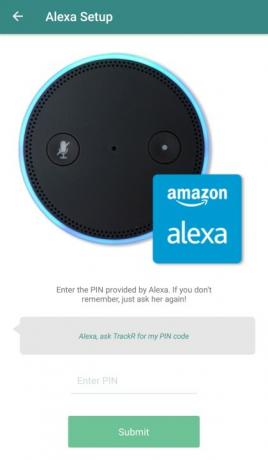
- Postupujte podle pokynů na obrazovce a dokončete proces propojení všech vašich účtů dohromady.
- V tomto okamžiku úspěšně povolíte dva nové příkazy. Jedním z těchto příkazů bude požádat Alexu, aby vám poskytla poslední známé umístění vašeho zařízení, což Alexu povede k tomu, aby vás informoval o adrese posledního známého umístění vašeho telefonu. Druhým příkazem bude požádat Alexu, aby zavolala na váš telefon, což udělá právě tak.
Pomocí aplikace Vyhledávač mobilních telefonů přimějte Alexu, aby zavolala na váš chybějící telefon
Nastavení vyhledávače mobilních telefonů je o něco složitější a komplikovanější než používání aplikace Trackr. Protože však ne každý telefon je kompatibilní s aplikací TrackR, vaše možnosti mohou být omezené a možná budete muset místo toho použít aplikaci Vyhledávač mobilních telefonů. Ale nebojte se, ukážeme vám, jak můžete také ve svém zařízení nastavit aplikaci Vyhledávač mobilních telefonů.
Mějte na paměti, že před ztrátou zařízení musíte mít nainstalovanou aplikaci Vyhledávač mobilních telefonů na zařízení, které se pokoušíte najít, aby to fungovalo.

- Stáhněte si aplikaci Vyhledávač mobilních telefonů do svého zařízení podporovaného Alexou. Aplikaci si můžete stáhnout ručně z obchodu s aplikacemi nebo můžete vydat příkaz „Alexa, povolit Vyhledávač mobilních telefonů.“
- Chcete-li se k této dovednosti připojit, můžete zařízení kalibrovat vytočením čísla (415) 212-4525 pomocí telefonu, který chcete zaregistrovat v aplikaci.
- Jakmile úspěšně zavoláte na číslo, řekněte „Alexa, zeptejte se vyhledávače mobilních telefonů, jaký je můj PIN kód“, a Alexa vám přečte váš registrovaný PIN kód.
- Zadejte PIN do svého smartphonu a vaše dvě zařízení budou okamžitě připojena, pokud se zjistí, že je PIN správný.
Chcete-li tuto dovednost využít, řekněte: „Alexo, spusť vyhledávač mobilních telefonů a zavolej mi.“ Vaše připojené zařízení by mělo začít vyzvánět.
Je důležité si uvědomit, že tuto dovednost můžete použít k připojení pouze k jednomu mobilnímu zařízení. Pokud chcete mít připojeno jiné mobilní zařízení, budete nuceni odinstalovat dovednost a poté přimět Alexu, aby se to znovu naučila tím, že podstoupí celý proces registrace znovu.
Nastavení vlastních přizpůsobených dovedností Alexa pomocí platformy IFTTT
Tato metoda je ještě složitější než ta předchozí. Jakmile to však zvládnete, budete automaticky vědět, jak používat systém, který vám umožní připojit všechny druhy zařízení. Tato metoda zahrnuje použití služby zvané IFTTT, což znamená „Pokud tohle, pak to “.
IFTTT je web, který umožňuje uživatelům vytvářet spojení mezi různými zařízeními připojenými k internetu. IFTTT je tak efektivní, že vám pomůže nastavit připojení, která byste jinak nemohli nastavit. Abyste se naučili, jak propojit obě vaše zařízení, abyste mohli vytvořit spojení mezi nimi dvěma, postupujte podle následujících kroků:
-
Přihlaste se www.ifttt.com přihlaste se ke svému účtu (aplikaci IFTTT si můžete také stáhnout do zařízení Android tady. Můžete si také stáhnout mobilní aplikaci IFTTT do svého zařízení iOS tady). Pokud jste poprvé návštěvníkem webu nebo ještě nemáte účet, měli byste se nejprve zaregistrovat k vytvoření nového bezplatného účtu, než přejdete k dalšímu kroku.
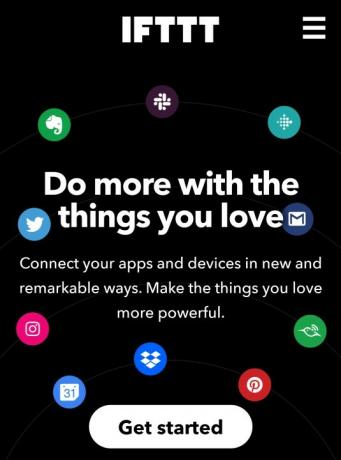
- Vytvořte kanály, které byste potřebovali. Chcete-li to provést, klikněte na ikonu Kanály ikona, která se nachází v horní části obrazovky. Klikněte na kanál Alexa a poté klikněte na VybratPřipojit knoflík. Po tomto okamžiku budete požádáni, abyste se přihlásili ke svému účtu Alexa, abyste potvrdili právě provedené připojení.
- V další fázi byste si měli vytvořit vlastní Telefon kanál. Chcete-li to provést, klikněte na ikonu Kanály znovu na kartu a poté vyhledejte „Telefonní hovor“.
- Ještě jednou klikněte na Připojita potom zadejte své telefonní číslo a klikněte na ikonu Odeslat PIN knoflík. Webová služba zavolá na váš telefon a vy pak můžete potvrdit PIN kód.
- Okamžitě se vám podaří přidat obě vaše zařízení na servery webu; můžete pokračovat a vytvořit telefonní hovorové spojení mezi vašimi dvěma zařízeními. Chcete-li to udělat přímo z webu IFTTT, měli byste začít tím, že nejprve vyberete své uživatelské jméno v nabídce v pravém horním rohu obrazovky počítače a poté vyberete Vytvořit z dostupné nabídky.
- Vybrat Tento zahájit proces vytváření připojení a poté vyhledat Amazon Alexa přímo pod Zvolte Spouštěč kanál.
- Vyber Řekněte konkrétní frázi jako preferovaný spouštěč a poté zadejte něco, na co nejspíš velmi snadno nezapomenete. Doporučujeme napsat něco jako „Vyhledat moje zařízení“ nebo „Nemohu najít své zařízení“.
- Vybrat Vytvořte Triggera potom klikněte na Že nastavit další část.
- Klikněte na Telefonát kanál a poté klikněte na Zavolat na můj telefon jako svůj preferovaný postup.
- Nakonec klikněte na Vytvořit akci za účelem dokončení připojení, které jste nastavovali, a poté můžete pokračovat výběrem Vytvořit recept aby zamkli a zajistili vše na svém místě.
Pokud jste uživatelem zařízení Android, měli byste být schopni vytvořit jiný recept, který vám umožní, aby web IFTTT zvýšil hlasitost vašeho telefonu na maximální decibel. Tím by bylo zajištěno, že vaše šance na to, že to zazvoní, jsou mnohem vyšší, než kdyby to zvonilo vaše zařízení být vyšší, než kdyby to jinak nevyužilo tuto funkci, než se pokusí vytočit číslo přístroj.
V tomto okamžiku byste měli být schopni jednoduše zavolat „Alexa“ a doslovně sledovat jméno pomocí konkrétního příkazu, který jste zadali dříve. Tím se uskuteční hovor do vašeho telefonu a měl by okamžitě začít zvonit. Ještě jednou je důležité si uvědomit, že se jedná o metodu, která vyžaduje, abyste si před ztrátou zařízení museli stáhnout a povolit službu IFTTT.
Pokud vám tento explicitní průvodce pomohl, dejte nám prosím vědět v sekci komentáře níže. Rádi vás slyšíme a rádi bychom slyšeli vše o vašich myšlenkách a návrzích, jak můžeme tuto příručku ještě více pomoci všem našim čtenářům. Na zdraví a hodně štěstí při zachování bezpečí a zdraví vašich zařízení!



